Изменение наложенной текстуры при помощи инструментов. Редактирование текстуры.
Иногда нужно изменить текстуру, уже примененную к объекту. Например, сделать картинку "более живой", нестандартной.
Для этого вполне подходят описанные в занятии 2 стандартные инструменты искажения. Мы воспользуемся инструментом Shear (Перекос), чтобы получить боковой наклон текстуры. Однако, если не произвести настройку, кроме текстуры будет изменяться и фигура. Поэтому дважды щелкните на Shear (Перекос) на палитре инструментов – и откроется окно, показанное на рис. 3.23.
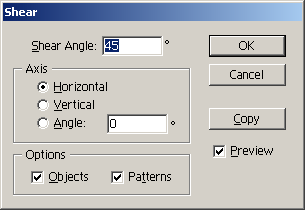
Рис. 3.23. Окно настроек Shear
Нас в этом окне интересует опция Options (Свойства). В ней нужно отключить Objects (Объекты), оставив Patterns (Текстуры).
После этого любые действия инструмента либо изменение остальных настроек коснется только текстур. На рис. 3.24 показана текстура до и после применения Shear (Перекос).
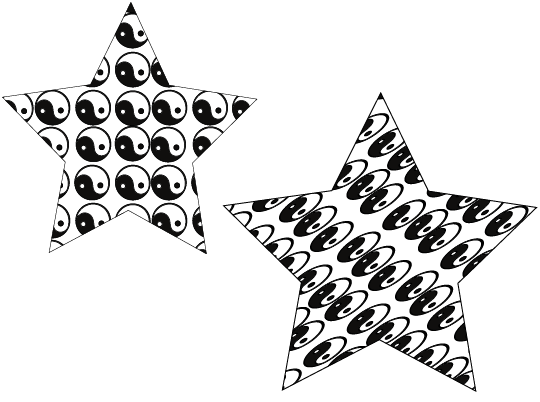
Рис. 3.24. Текстура до и после применения фильтра Shear
Редактирование текстуры
Одинаковых ситуаций практически не бывает, поэтому созданная однажды текстура в таком виде, в котором она есть, не всегда подойдет. Однако создавать заново элемент, если необходимо внести лишь небольшие изменения нет смысла, поэтому разработчики программы предусмотрели возможность редактирования уже существующих шаблонов.
Прежде чем приступать к непосредственному редактированию, следует убедиться, что нет выделенных объектов (чтобы случайно не окрасить их). Затем нужно выделить шаблон текстуры в палитре Swatches (Образцы) и перетащить его на рабочее пространство документа.
Далее можно редактировать его, используя любые инструменты: добавлять новые элементы, удалять существующие, изменять цвета, искажать – в общем, преобразовывать до необходимого состояния.